Praėjo tie laikai, kai laidinė pelė buvo dalykas. Belaidė pelė yra patogesni ir patogesni įrenginiai, kuriuos renkasi dauguma vartotojų. Vienas iš pageidaujamų laidinės pelės pasirinkimų yra „Logitech M325“ pelė. Kaip ir kitoms kompiuterio aparatūros belaidėms pelėms, reikia atitinkamų suderinamų tvarkyklių, kad galėtų susisiekti su jūsų operacine sistema. Ir norėdami pagerinti jūsų patirtį, gamintojai dažnai išleidžia tvarkyklių naujinimus. Kaip trūksta arba sugadintos tvarkyklės gali sukelti keletą problemų, patartina nuolat atnaujinti Logitech M325 pelės programinę įrangą.
Tačiau kai kurie vartotojai susidūrė su problemomis atsisiųsdami „Logitech M325“ tvarkykles „Windows 10“ ar kituose įrenginiuose. Jei ir jūs esate vienas iš jų, šis vadovas skirtas jums. Tolesniuose skyriuose paaiškinami rankinio ir automatinio „Logitech M325“ pelės tvarkyklių atsisiuntimo ir atnaujinimo „Windows“ įrenginiuose metodai.
„Logitech M325“ tvarkyklės atsisiuntimo ir atnaujinimo metodai „Windows 10“, 11
Perskaitykite šias parinktis ir taikykite jums tinkamą metodą, kad atsisiųstumėte, įdiegtumėte ir atnaujintumėte „Logitech“ belaidės pelės M325 tvarkykles Windows 11, 10 ar senesnės versijos įrenginiuose.
1 būdas: neautomatinis Logitech M325 tvarkyklės atsisiuntimas ir atnaujinimas
Dažniausias Logitech M325 tvarkyklės atsisiuntimo būdas yra iš oficialios gamintojo svetainės. „Logitech“ siūlo laiku atnaujinti tvarkykles, kad pagerintų našumą ir pataisytų klaidas. Taigi, jei turite pagrindinių techninių įgūdžių ir informacijos apie savo sistemą, galite atsisiųsti tvarkykles rankiniu būdu.
Įsitikinkite, kad žinote „Windows“ versiją ir jos tipą, kad nustatytumėte suderinamas tvarkykles ir atsisiųstumėte jas į savo sistemą. Kai turėsite šią informaciją, atlikite veiksmus, kaip atsisiųsti „Logitech M325“ pelės tvarkykles:
- Atidaryk oficiali Logitech svetainė savo interneto naršyklėje.
- Viršutiniame skydelyje raskite skirtuką „Palaikymas“ ir spustelėkite jį, kad išplėstumėte. Spustelėkite šiame skirtuke esančią parinktį Atsisiuntimai.

- Slinkite ir išplėskite Pelių ir rodyklių kategorija.
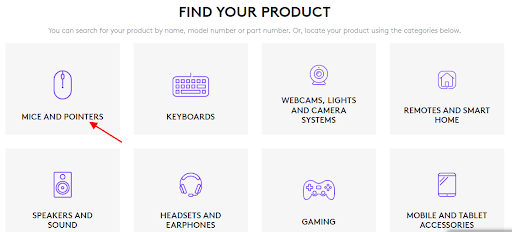
- Paieškos juostoje įveskite M325.
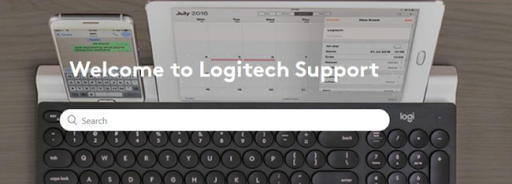
- Spustelėkite parinktį Daugiau, tada - Atsisiuntimai. Suraskite suderinamą „Logitech M325“ pelės tvarkyklę su „Windows“ versija ir paspauskite Parsisiųsti dabar šalia jo esantį mygtuką.
- Iš naujo paleiskite kompiuterį, kad pritaikytumėte „Logitech M324“ pelės tvarkyklės „Windows 10“ naujinimą.
Šis rankinis metodas tinka tik techniškai kvalifikuotiems naudotojams. Bet jei nenorite investuoti laiko į „Logitech M325“ pelės programinės įrangos atsisiuntimą rankiniu būdu, pereikite prie šių metodų.
Taip pat skaitykite: Kaip atnaujinti „Logitech“ pelės tvarkyklę „Windows 11,10“ kompiuteryje
2 būdas: atnaujinkite Logitech M325 tvarkyklę naudodami įrenginių tvarkytuvę
Naudodami integruotą „Windows“ paslaugų programą, ty įrenginių tvarkytuvę, galite atsisiųsti arba atnaujinti „Logitech M325“ pelės tvarkyklę „Windows 10“, „11“ ar senesnės versijos įrenginiuose. Atlikite toliau nurodytus veiksmus, kad įdiegtumėte naujausią „Logitech M325“ pelės programinę įrangą savo kompiuteryje iš dalies automatiškai.
- Paspauskite Windows ir R klavišus kartu, kad atidarytumėte dialogo langą Vykdyti. Įveskite komandą devmgmt.msc ir spustelėkite Gerai, kad atidarytumėte Įrenginių tvarkytuvė.

- Sąraše dukart spustelėkite Pelė ir kiti žymeklio įrenginiai kategoriją, kad surastumėte savo Logitech belaidės pelės m324 tvarkyklės.
-
Dešiniuoju pelės mygtuku spustelėkite „Logitech M324“ pelės tvarkyklėje „Windows 10“ arba atitinkamoje versijoje ir paspauskite Atnaujinti tvarkyklės programinę įrangą variantas.

- Kitame ekrane pasirodžiusiame lange, pasirinkite automatinės paieškos parinktį (pirmiausia), kad atsisiųstumėte naujausią „Logitech M325“ tvarkyklės naujinį.

- Palaukite, kol tvarkyklės naujinimas bus įdiegtas automatiškai, ir iš naujo paleiskite kompiuterį, kad pritaikytumėte atnaujintą Logitech M324 tvarkyklę.
Nenorite atnaujinti tvarkyklių rankiniu būdu? Yra visiškai automatinis būdas atsisiųsti „Logitech M325“ pelės tvarkykles arba kitas sistemos tvarkykles. Norėdami automatiškai ir greitai atsisiųsti sistemos tvarkykles, pereikite prie kitos parinkties.
Taip pat skaitykite: Kaip atsisiųsti tvarkyklę Logitech K270 Windows 10,11
3 būdas: naudokite „Bit Driver Updater“, kad automatiškai atsisiųstumėte „Logitech M325“ tvarkyklę
Kad tvarkyklių atnaujinimas būtų lengvas, yra įvairių automatinių tvarkyklių atnaujinimo programinės įrangos. Tačiau viena iš labiausiai pageidaujamų ir patikimiausių galimų parinkčių yra „Bit Driver Updater“. Jei neturite pagrindinių techninių įgūdžių, nereikia panikuoti, atsisiųskite įrankį ir atnaujinkite Logitech M325 pelės programinę įrangą ir visas kitas tvarkykles automatiškai.
Be tvarkyklių atnaujinimų Bit tvarkyklės naujintuvas taip pat gali turėti šias funkcijas:
- Suplanuokite tvarkyklės atnaujinimus vartotojui patogiu metu.
- Greitai nuskaitykite sistemą ir ieškokite pasenusių tvarkyklių sąrašo.
- Atsisiuntimai vienu spustelėjimu, kad pamatytumėte pasenusių tvarkyklių sąrašą
- Didžiulė vairuotojų duomenų bazė
- Atkurkite ir kurkite atsarginę atitinkamų tvarkyklės duomenų kopiją
- 24*7 pagalba iš palaikymo komandos
- Iki 60 dienų visiška pinigų grąžinimo garantija Pro versijos įrankiui
- WHQL sertifikuoti ir patvirtinti vairuotojai
Todėl, norėdami išnaudoti visas įrankio galimybes ir atnaujinti tvarkykles, automatiškai vadovaukitės pateiktomis instrukcijomis.
Automatiškai atnaujinkite „Logitech M325 Mouse“ tvarkyklę naudodami „Bit Driver Updater“.
- Paspauskite Atsisiuntimo mygtukas Norėdami įkelti „Bit Driver Updater“ failų paketą „Windows“ įrenginyje. Norėdami įdiegti programinę įrangą, atlikite ekrane pateikiamus veiksmus.

- Paleisti Bit tvarkyklės naujintuvas ir pradėkite ieškoti laukiančių sistemos tvarkyklių naujinimų naudodami Nuskaitymo tvarkyklės variantas.

- Kai rodomas sąrašas, suraskite Logitech M325 tvarkyklę ir šalia jos spustelėkite parinktį Atnaujinti dabar.
- Be to, jei turite profesionalią Bit Driver Updater versiją, spustelėkite Atnaujinti viską galimybė vienu metu atsisiųsti visus laukiamus tvarkyklės naujinimus.

Pastaba: Nemokamos „Bit Driver Updater“ versijos vartotojai gali atsisiųsti vieną tvarkyklės naujinimą vienu metu. - Įdiekite „Logitech M325“ pelės tvarkyklę „Windows 10“ atlikdami ekrane pateikiamus veiksmus. Paleiskite iš naujo, kad įsigaliotų tvarkyklės naujinimai.
Šis metodas yra greitas ir tinka tiek techniškai patyrusiems, tiek sudėtingiems vartotojams. „Bit Driver Updater“ yra patikimas ir teikia patikrintus tvarkyklės naujinimus. Todėl, jei nenorite sekti laukiančių tvarkyklių naujinimų savo sistemoje, naudokite automatinio tvarkyklių atnaujinimo programinę įrangą.
Taip pat skaitykite: Kaip atsisiųsti ir atnaujinti tvarkyklę logitech m570
Logitech M325 tvarkyklės atsisiuntimas ir atnaujinimas: ATLIKTA
Baigiame vadovą, kaip atsisiųsti, įdiegti ir atnaujinti „Logitech M325“ tvarkykles. Pasirinkite rankinį arba automatinį metodą, atsižvelgdami į savo poreikius ir įgūdžius. Tačiau mūsų rekomendacija mūsų skaitytojams yra automatinė parinktis. Atsisiųskite „Bit Driver Updater“ programinę įrangą, kad vienu paspaudimu atsisiųstumėte „Logitech M325“ pelės tvarkyklę ir visus kitus tvarkyklės naujinimus.
Praneškite mums komentaruose, jei ką nors praleidome. Be to, būtume labai dėkingi už toliau pateiktą vertingą atsiliepimą. Norėdami gauti panašių technologijų vadovų ir atnaujinimų, užsiprenumeruokite mūsų tinklaraštį. Sekite mus Facebook, Twitter, Instagramas, ir Pinterest kad niekada nepraleistumėte jokių technologijų naujienų ar atnaujinimų.